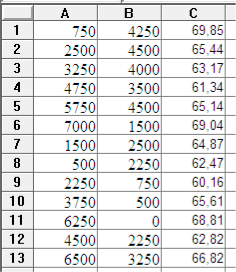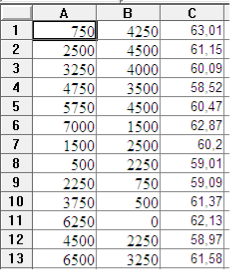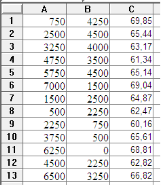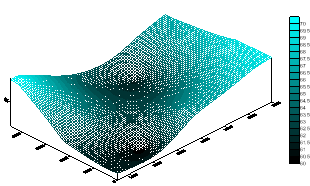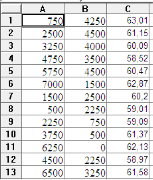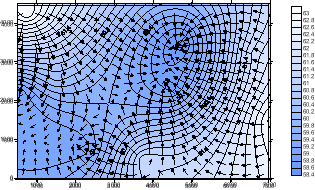Відкрита лабораторна робота на тему "Побудова та аналіз каркасної карти рельєфу місцевості та карти гідроізогіпс у прикладній графічній програмі Surfer"
Створити умови для систематизації вивченного матеріалу, виявлення рівня оволодіння системою знань та умінь. Формування інтересу учнів до питань підвищення свого освітнього рівня, пов'язаним з практичним застосуванням прикладної графічної програми Surfer. Розвиток здатності пов'язати знання про основні можливості прикладної графічної програми Surfer з професійною діяльністю обраної спеціальності.
План заняття № 70.
Дисципліна: Комп’ютерна обробка гідрогеологічної інформації на ПЕОМ
Вид заняття: Лабораторне заняття
Тема: Побудова та аналіз каркасної карти рельєфу місцевості та карти гідроізогіпс у прикладній графічній програмі Surfer
Тип уроку: Узагальнення та систематизації знань і умінь.
Література (основна та додаткова):
1. http://www.geol.univ.kiev.ua/lib/zhukov_n_n/Tema_10_Surfer.pdf
2. Інструкція.
Дидактична мета: Створити умови для систематизації вивченного матеріалу, виявлення рівня оволодіння системою знань та умінь.
Плановані результати:
освітні
- систематизоване уявлення студентів про основні поняття, які пов’язані з обрабкою графічної інформації на комп’ютері;
- аналіз графічних зображень;
- уміння обирати необхідні параметри, призначенні для роботи з графічною інформацією данного виду;
розвиваючі
- формування пізнавальних інтересів і прагнення до розвитку творчих здібностей;
- уміння мотивувати вибір виду параметри для вирішення поставлених завдань;
- закріплення основних навичок і умінь використання інструментів комп'ютерної графіки для вирішення практичних завдань;
- формування у студентів навчальних умінь аналізу, порівняння, класифікації вивченого матеріалу;
виховні
- виховання інформаційної культури студентів, уважності, дисциплінованості;
- розвиток здатності пов’язати знання про основні можливості прикладної графічної програми Surfer з професійною діяльністю обраної спеціальності;
- формування інтересу студентів до питань підвищення свого освітнього рівня, пов'язаним з практичним застосуванням прикладної графічної програми Surfer.
Які вирішуються навчальні завдання:
- узагальнити та систематизувати знання про способи представлення графічної інформації;
- навчитися аналізувати графічні зображення та визначати використання виду графіки;
- виконати дослідну лабораторну роботу на порівняння;
- проаналізувати та оцінити свою роботу.
Форми роботи студентів: фронтальна, індивідуальна, самостійна.
Матеріально-технічне забезпечення та дидактичні засоби, ТЗН:
- персональний комп’ютер викладача, мультимедійний проектор, екран, роздатковий матеріал;
- ПК студентів.
Методи навчання: доцільних завдань, репродуктивний, інструктивно-практичний, стимулювання.
Структура заняття
1. Організаційна частина:
перевірка присутніх
2. Повідомлення теми, формування мети та основних завдань.
3. Вступний інструктаж:
1. Вимоги безпеки перед початком роботи
1.1 Студенти повинні приходити за 10-15 хвилин до початку заняття, щоб завчасно підготуватися до нього.
1.2 Починати роботу за комп’ютером можна лише за запрошенням викладача.
1.3 Студенти повинні бути обережними при підключенні апаратури в електромережу.
2. Вимоги безпеки під час роботи
2.1 Студенти повинні бережливо відноситися до комп’ютерної техніки та іншого обладнання навчальних аудиторій.
2.2 Студентам на можна не пересувати комп’ютерну техніку та інше обладнання без дозволу викладача.
2.3 Під час занять заборонено ходити по навчальній аудиторії, голосно розмовляти.
2.4 Виконувати слід тільки зазначене викладачем завдання. Категорично заборонено виконувати інші роботи.
2.5 Заборонено самостійно переміщувати апаратуру.
2.6 Заборонено запускати ігрові та інші сторонні програми.
2.7 У випадку виникнення неполадок треба повідомити викладача.
2.8 Студенти не повинні намагатися самостійно відрегулювати апаратуру або усувати в ній неполадки.
3. Вимоги безпеки після закінчення роботи
3.1 Після закінчення заняття на робочому місці не можна залишати зайвих предметів.
4. Вимоги безпеки в аварійних ситуаціях
4.1 При появі незвичайного звуку або вимкнення апаратури потрібно негайно припинити роботу й довести це до відома викладача.
4.2 При появі запаху паленого слід припинити роботу, вимкнути апаратуру і повідомити про це викладача.
4.3 При потраплянні людини під напругу необхідно знеструмити відповідне робоче місце, надати першу долікарську допомогу і викликати «швидку».
4.4 У разі недотримання студентами вимог із охорони праці та пожежної безпеки адміністрація навчального центру може притягти їх до дисциплінарної та адміністративної відповідальності.
4. Систематизація та узагальнення знань та умінь:
У вигляді проходження тестування. Відповіді оцінюються від 2 до 5 балів.
- Меню File це…
- робота з файлами;
- редагування рисунків;
- режим перегляду зображень;
- меню елементарного графічного редактору;
- встановлює положення об'єктів між собою;
- проводиться обробка початкових даних;
-
команди графічного відображення матриць.
- Меню Edit це…
- робота з файлами;
- редагування рисунків;
- режим перегляду зображень;
- меню елементарного графічного редактору;
- встановлює положення об'єктів між собою;
- проводиться обробка початкових даних;
-
команди графічного відображення матриць.
- Меню View це…
- робота з файлами;
- редагування рисунків;
- режим перегляду зображень;
- меню елементарного графічного редактору;
- встановлює положення об'єктів між собою;
- проводиться обробка початкових даних;
-
команди графічного відображення матриць.
- Меню Draw це…
- робота з файлами;
- редагування рисунків;
- режим перегляду зображень;
- меню елементарного графічного редактору;
- встановлює положення об'єктів між собою;
- проводиться обробка початкових даних;
-
команди графічного відображення матриць.
- Меню Arrange це…
- робота з файлами;
- редагування рисунків;
- режим перегляду зображень;
- меню елементарного графічного редактору;
- встановлює положення об'єктів між собою;
- проводиться обробка початкових даних;
-
команди графічного відображення матриць.
- Меню Grid це…
- робота з файлами;
- редагування рисунків;
- режим перегляду зображень;
- меню елементарного графічного редактору;
- встановлює положення об'єктів між собою;
- проводиться обробка початкових даних;
-
команди графічного відображення матриць.
- Меню Map це…
- робота з файлами;
- редагування рисунків;
- режим перегляду зображень;
- меню елементарного графічного редактору;
- встановлює положення об'єктів між собою;
- проводиться обробка початкових даних;
-
команди графічного відображення матриць.
- В якій послідовності необхідно виконати дії для того, щоб побудувати карту ізоліній по табличним даним:
- натискаємо кнопку на панелі інструментів «Новая рабочая таблица» і вводимо дані.
- зберігаємо табличний документ.
- меню «Сетка координат»/«Данные» обираємо збережений документ.
- у меню «Карта»/«Новая карта горизонталей» вибираємо документ з розширенням *.grd
-
натискаємо «Открыть».
- В якій послідовності необхідно виконати дії для того, щоб побудувати каркасну карту по табличним даним:
- натискаємо кнопку на панелі інструментів «Новая рабочая таблица» і вводимо дані.
- зберігаємо табличний документ.
- меню «Сетка координат»/«Данные» обираємо збережений документ.
- у меню «Карта»/«Каркасная» вибираємо документ з розширенням *.grd
-
натискаємо «Открыть».
- В якій послідовності необхідно виконати дії для того, щоб побудувати векторну карту по табличним даним:
- натискаємо кнопку на панелі інструментів «Новая рабочая таблица» і вводимо дані.
- зберігаємо табличний документ.
- меню «Сетка координат»/«Данные» обираємо збережений документ.
- у меню «Карта»/«Векторная карта» вибираємо документ з розширенням *.grd
-
натискаємо «Открыть».
- Як визвати контекстне меню для редагування карт?
- клацнувши по карті один раз лівою кнопкою миші;
- клацнувши по карті один раз правою кнопкою миші;
- клацнувши по карті два рази лівою кнопкою миші.
5. Здійснення діяльності:
Лабораторна робота проводиться поетапно. Кожне завдання оцінюється від 1 до 8 балів відповідно до швидкості та правильності їх виконання.
Хід роботи:
Виконуємо наступні завдання:
Завдання 1: По даним роздаткового матеріалу (рисунок 1) за допомогою лінійки та програми MS Excel визначаємо та розраховуємо необхідні дані для побудови карт (координати х, у та абсолютні відмітки рівня підземних вод) (таблиця 1).
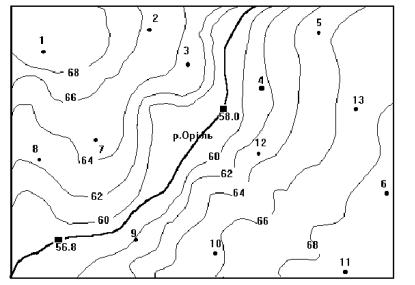
Рисунок 1 – Карта горизонталей місцевості
Таблиця 1 – Розрахункові дані
|
№ св. |
Заміри х, см |
Заміри у, см |
х |
у |
Абс.відм. Землі |
Заміри рівня води |
Абс.відм. Води |
Масштаб |
|
1 |
1,5 |
8,5 |
750 |
4250 |
69,58 |
6,57 |
63,01 |
500 |
|
2 |
5,5 |
9,5 |
2750 |
4750 |
65,44 |
4,29 |
61,15 |
500 |
|
3 |
6,5 |
8 |
3250 |
4000 |
63,17 |
3,08 |
60,09 |
500 |
|
4 |
9,5 |
7 |
4750 |
3500 |
61,34 |
2,82 |
58,52 |
500 |
|
5 |
11,5 |
9,5 |
5750 |
4750 |
65,14 |
4,67 |
60,47 |
500 |
|
6 |
14 |
3 |
7000 |
1500 |
69,04 |
6,17 |
62,87 |
500 |
|
7 |
3,5 |
5 |
1750 |
2500 |
64,87 |
4,67 |
60,2 |
500 |
|
8 |
1 |
4,5 |
500 |
2250 |
62,47 |
3,46 |
59,01 |
500 |
|
9 |
4,5 |
1,5 |
2250 |
750 |
60,16 |
1,07 |
59,09 |
500 |
|
10 |
7,5 |
1 |
3750 |
500 |
65,61 |
4,24 |
61,37 |
500 |
|
11 |
12,5 |
0 |
6250 |
0 |
68,81 |
6,68 |
62,13 |
500 |
|
12 |
9,5 |
4,5 |
4750 |
2250 |
62,82 |
3,85 |
58,97 |
500 |
|
13 |
13 |
6,5 |
6500 |
3250 |
66,82 |
5,24 |
61,58 |
500 |
Виконати режим перевірки формул (таблиця 2).
Таблиця 2 – Режим перевірки формул
|
№ св. |
Заміри х, см |
Заміри у, см |
х |
у |
Абс.відм. Землі |
Заміри рівня води |
Абс.відм. Води |
Масштаб |
|
1 |
1,5 |
8,5 |
=B2*I2 |
=C2*I2 |
69,58 |
6,57 |
=F2-G2 |
500 |
|
2 |
5,5 |
9,5 |
=B3*I3 |
=C3*I3 |
65,44 |
4,29 |
=F3-G3 |
500 |
|
3 |
6,5 |
8 |
=B4*I4 |
=C4*I4 |
63,17 |
3,08 |
=F4-G4 |
500 |
|
4 |
9,5 |
7 |
=B5*I5 |
=C5*I5 |
61,34 |
2,82 |
=F5-G5 |
500 |
|
5 |
11,5 |
9,5 |
=B6*I6 |
=C6*I6 |
65,14 |
4,67 |
=F6-G6 |
500 |
|
6 |
14 |
3 |
=B7*I7 |
=C7*I7 |
69,04 |
6,17 |
=F7-G7 |
500 |
|
7 |
3,5 |
5 |
=B8*I8 |
=C8*I8 |
64,87 |
4,67 |
=F8-G8 |
500 |
|
8 |
1 |
4,5 |
=B9*I9 |
=C9*I9 |
62,47 |
3,46 |
=F9-G9 |
500 |
|
9 |
4,5 |
1,5 |
=B10*I10 |
=C10*I10 |
60,16 |
1,07 |
=F10-G10 |
500 |
|
10 |
7,5 |
1 |
=B11*I11 |
=C11*I11 |
65,61 |
4,24 |
=F11-G11 |
500 |
|
11 |
12,5 |
0 |
=B12*I12 |
=C12*I12 |
68,81 |
6,68 |
=F12-G12 |
500 |
|
12 |
9,5 |
4,5 |
=B13*I13 |
=C13*I13 |
62,82 |
3,85 |
=F13-G13 |
500 |
|
13 |
13 |
6,5 |
=B14*I14 |
=C14*I14 |
66,82 |
5,24 |
=F14-G14 |
500 |
Завдання 2:
Відкриваємо прикладну графічну програму Surfer.
Підготовка файлу даних. Вибрати пункт «Файл»/«Создать»/«Рабочая таблица». У Excel-подібній таблиці заповнити три стовпчики у колонках А, В, С, задавши розраховані в таблиці 1 координати X, Y, Z (абсолютні відмітки землі) (рисунок 3). Вибрати пункт меню «Файл»/«Сохранить как…» під назвою «каркасна».
|
|
|
Рисунок 3 – Дані для побудови каркасної карти |
Створення grd-файлу.
Відкрити новий «Чертежный лист». Вибрати пункт меню «Сетка координат»/«Данные». У вікні Open указати ім’я файлу даних; ОТКРЫТЬ. Погодитися із запропонованим методом інтерполяції; натисніть кнопку OK. Surfer перейде до створення названого файлу.
Побудова зображення.
Для побудови каркасної карти рельєфу необхідно обрати в меню «Карта»/«Каркасная…» з’явиться вікно, у якому вибираємо документ каркасна.grd. Натискаємо «Открыть». Отримуємо каркасну 3D карту (рисунок 4). Кольоровими позначками та шкалою відображаємо коливання абсолютних відміток.
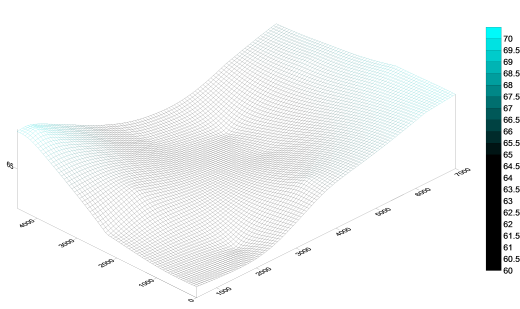
Рисунок 4 – Каркасна карта рельєфу місцевості
Завдання 3: Відкрити таблицю з даними за якими побудували каркасну карту, замінити третій стовпчик у колонці С, задавши розраховані в таблиці 1 абсолютні відмітки води (рисунок 5), зберегти під назвою «гідроізогіпс». Відкрити новий «Чертежный лист». Вибрати пункт меню «Сетка координат»/«Данные». У вікні Open указати ім’я файлу даних; ОТКРЫТЬ. Погодитися із запропонованим методом інтерполяції; натисніть кнопку OK. Surfer перейде до створення названого файлу.
У меню «Карта»/«Карта горизонталей» натискаємо на «Новая карта горизонталей» з’явиться вікно, у якому вибираємо документ гідроізогіпс.grd. Натискаємо «Открыть». Отримуємо карту горизонталей. Кольоровими позначками та шкалою відображаємо коливання абсолютних відміток. Напрямок руху підземних вод показується побудовою векторної карти, для цього обираємо в меню «Карта»/«Векторная карта»/«Векторная карта с сеткой 1» з’явиться вікно, у якому вибираємо документ з розширенням гідроізогіпс.grd. Натискаємо «Открыть». Отримуємо векторну карту (рисунок 6).
|
|
|
Рисунок 5 – Дані для побудови карти гідроізогіпс |
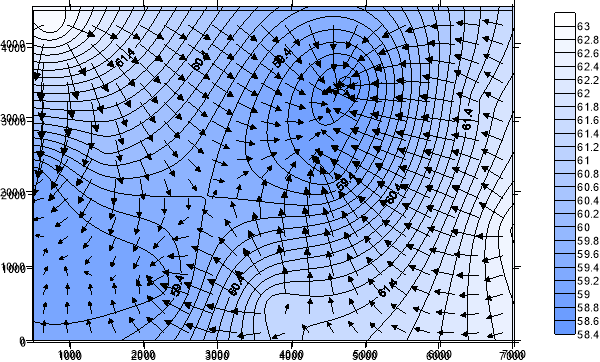
Рисунок 6 – Каркасна карта рельєфу місцевості
Завдання 4:
Розшарування синтезованих карт на складові.
З метою аналізу карти рельєфу місцевості, карти гідроізогіпс та карти напрямку руху підземних вод проводяться вериткальні лінії, які обираються на вкладці «Рисовать»/«Ломаная линия» (з Ctrl). Лінію зробити пунктирною (рисунок 7).
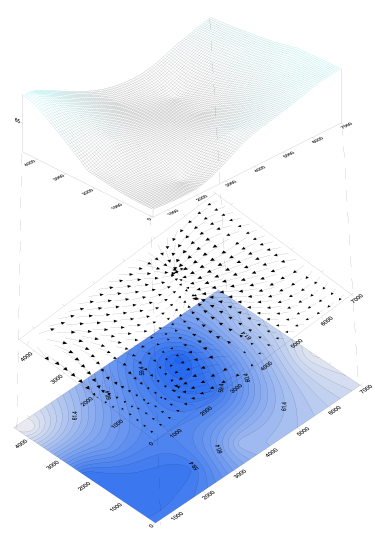
Рисунок 7 - Розшарувані карти на складові
6. Рефлексія діяльності на уроці.
Вчитель:
Пропонує студентам усне обговорення того, як працювали, свою активність, ефективність роботи групи в цілому, захопливість і корисність обраних форм роботи.
Студенти:
Одним реченням самостійно висловлюють свої думки.
7. Інформація про домашнє завдання.
Видає домашнє завдання, інструктує по його виконанню: оформлення лабораторної роботи відповідно вимогам.
8. Підведення підсумків і виставлення оцінок.
Аналізується урок. Дається оцінка діяльності студентів.
Оцінки виставляються відповідно таким критеріям:
6 – 17 балів – «3»;
18 – 30 балів – «4»;
31 – 41 балів – «5».
Інструкція по виконанню лабораторної роботи № 25
Хід роботи:
Виконуємо наступні завдання:
Завдання 1: По даним роздаткового матеріалу (рисунок 1) за допомогою лінйки та програми MS Excel визначаємо та розраховуємо необхідні дані для побудови карт (координати х, у та абсолютні відмітки рівня підземних вод) (таблиця 1).
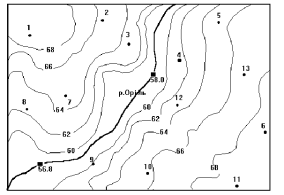
Рисунок 1 – Карта горизонталей місцевості
Таблиця 1 – Розрахункові дані
|
№ св. |
Заміри х, см |
Заміри у, см |
х |
у |
Абс.відм. Землі |
Заміри рівня води |
Абс.відм. Води |
Масштаб |
|
1 |
1,5 |
8,5 |
750 |
4250 |
69,58 |
6,57 |
63,01 |
500 |
|
2 |
5,5 |
9,5 |
2750 |
4750 |
65,44 |
4,29 |
61,15 |
500 |
|
3 |
6,5 |
8 |
3250 |
4000 |
63,17 |
3,08 |
60,09 |
500 |
|
4 |
9,5 |
7 |
4750 |
3500 |
61,34 |
2,82 |
58,52 |
500 |
|
5 |
11,5 |
9,5 |
5750 |
4750 |
65,14 |
4,67 |
60,47 |
500 |
|
6 |
14 |
3 |
7000 |
1500 |
69,04 |
6,17 |
62,87 |
500 |
|
7 |
3,5 |
5 |
1750 |
2500 |
64,87 |
4,67 |
60,2 |
500 |
|
8 |
1 |
4,5 |
500 |
2250 |
62,47 |
3,46 |
59,01 |
500 |
|
9 |
4,5 |
1,5 |
2250 |
750 |
60,16 |
1,07 |
59,09 |
500 |
|
10 |
7,5 |
1 |
3750 |
500 |
65,61 |
4,24 |
61,37 |
500 |
|
11 |
12,5 |
0 |
6250 |
0 |
68,81 |
6,68 |
62,13 |
500 |
|
12 |
9,5 |
4,5 |
4750 |
2250 |
62,82 |
3,85 |
58,97 |
500 |
|
13 |
13 |
6,5 |
6500 |
3250 |
66,82 |
5,24 |
61,58 |
500 |
Виконати режим перевірки формул (таблиця 2).
Таблиця 2 – Режим перевірки формул
|
№ св. |
Заміри х, см |
Заміри у, см |
х |
у |
Абс.відм. Землі |
Заміри рівня води |
Абс.відм. Води |
Масштаб |
|
1 |
1,5 |
8,5 |
=B2*I2 |
=C2*I2 |
69,58 |
6,57 |
=F2-G2 |
500 |
|
2 |
5,5 |
9,5 |
=B3*I3 |
=C3*I3 |
65,44 |
4,29 |
=F3-G3 |
500 |
|
3 |
6,5 |
8 |
=B4*I4 |
=C4*I4 |
63,17 |
3,08 |
=F4-G4 |
500 |
|
4 |
9,5 |
7 |
=B5*I5 |
=C5*I5 |
61,34 |
2,82 |
=F5-G5 |
500 |
|
5 |
11,5 |
9,5 |
=B6*I6 |
=C6*I6 |
65,14 |
4,67 |
=F6-G6 |
500 |
|
6 |
14 |
3 |
=B7*I7 |
=C7*I7 |
69,04 |
6,17 |
=F7-G7 |
500 |
|
7 |
3,5 |
5 |
=B8*I8 |
=C8*I8 |
64,87 |
4,67 |
=F8-G8 |
500 |
|
8 |
1 |
4,5 |
=B9*I9 |
=C9*I9 |
62,47 |
3,46 |
=F9-G9 |
500 |
|
9 |
4,5 |
1,5 |
=B10*I10 |
=C10*I10 |
60,16 |
1,07 |
=F10-G10 |
500 |
|
10 |
7,5 |
1 |
=B11*I11 |
=C11*I11 |
65,61 |
4,24 |
=F11-G11 |
500 |
|
11 |
12,5 |
0 |
=B12*I12 |
=C12*I12 |
68,81 |
6,68 |
=F12-G12 |
500 |
|
12 |
9,5 |
4,5 |
=B13*I13 |
=C13*I13 |
62,82 |
3,85 |
=F13-G13 |
500 |
|
13 |
13 |
6,5 |
=B14*I14 |
=C14*I14 |
66,82 |
5,24 |
=F14-G14 |
500 |
Завдання 2:
Відкриваємо прикладну графічну програму Surfer.
Підготовка файлу даних. Вибрати пункт «Файл»/«Создать»/«Рабочая таблица». У Excel-подібній таблиці заповнити три стовпчики у колонках А, В, С, задавши розраховані в таблиці 1 координати X, Y, Z (абсолютні відмітки землі) (рисунок 3). Вибрати пункт меню «Файл»/«Сохранить как…» під назвою «каркасна».
Завдання 3:
Створення grd-файлу.
Відкрити новий «Чертежный лист». Вибрати пункт меню «Сетка координат»/«Данные». У вікні Open указати ім’я файлу даних; ОТКРЫТЬ. Погодитися із запропонованим методом інтерполяції; натисніть кнопку OK. Surfer перейде до створення названого файлу.
Побудова зображення.
Для побудови каркасної карти рельєфу необхідно обрати в меню «Карта»/«Каркасная…» з’явиться вікно, у якому вибираємо документ каркасна.grd. Натискаємо «Открыть». Отримуємо каркасну 3D карту (рисунок 4). Кольоровими позначками та шкалою відображаємо коливання абсолютних відміток.
|
|
|
|
Рисунок 3 – Дані для побудови каркасної карти |
Рисунок 4 – Каркасна карта рельєфу місцевості |
Завдання 4: Відкрити таблицю з даними за якими побудували каркасну карту, замінити третій стовпчик у колонці С, задавши розраховані в таблиці 1 абсолютні відмітки води (рисунок 5), зберегти під назвою «гідроізогіпс». Відкрити новий «Чертежный лист». Вибрати пункт меню «Сетка координат»/«Данные». У вікні Open указати ім’я файлу даних; ОТКРЫТЬ. Погодитися із запропонованим методом інтерполяції; натисніть кнопку OK. Surfer перейде до створення названого файлу.
У меню «Карта»/«Карта горизонталей» натискаємо на «Новая карта горизонталей» з’явиться вікно, у якому вибираємо документ гідроізогіпс.grd. Натискаємо «Открыть». Отримуємо карту горизонталей. Кольоровими позначками та шкалою відображаємо коливання абсолютних відміток. Напрямок руху підземних вод показується побудовою векторної карти, для цього обираємо в меню «Карта»/«Векторная карта»/«Векторная карта с сеткой 1» з’явиться вікно, у якому вибираємо документ з розширенням гідроізогіпс.grd. Натискаємо «Открыть». Отримуємо векторну карту (рисунок 6).
|
|
|
|
Рисунок 5 – Дані для побудови карти гідроізогіпс |
Рисунок 6 – Каркасна карта рельєфу місцевості |
Завдання 5:
Розшарування синтезованих карт на складові.
З метою аналізу карти рельєфу місцевості, карти гідроізогіпс та карти напрямку руху підземних вод проводяться вериткальні лінії, які обираються на вкладці «Рисовать»/«Ломаная линия» (з Ctrl). Лінію зробити пунктирною (рисунок 7).
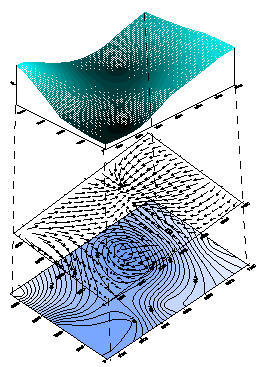
Рисунок 7 - Розшарувані карти на складові
Лист для виставлення оцінок
|
№ |
Прізвище |
Завдання 1 Тести від 2 до 5 |
Завдання 2 Розрахунок від 1 до 9 |
Завдання 3 Каркасна від 1 до 9 |
Завдання 4 Ізоліній від 1 до 9 |
Завдання 5 Розшарування від 1 до 9 |
|
1 |
Гадяцький
|
|
|
|
|
|
|
2 |
Дребель
|
|
|
|
|
|
|
3 |
Дубовицька
|
|
|
|
|
|
|
4 |
Зелена
|
|
|
|
|
|
|
5 |
Калічак
|
|
|
|
|
|
|
6 |
Кнюх
|
|
|
|
|
|
|
7 |
Кузіна
|
|
|
|
|
|
|
8 |
Мигаленко
|
|
|
|
|
|
|
9 |
Чавдар
|
|
|
|
|
|
|
10 |
|
|
|
|
|
|
Оцінки виставляються відповідно таким критеріям:
6 – 17 балів – «3»;
18 – 30 балів – «4»;
31 – 41 балів – «5».


про публікацію авторської розробки
Додати розробку